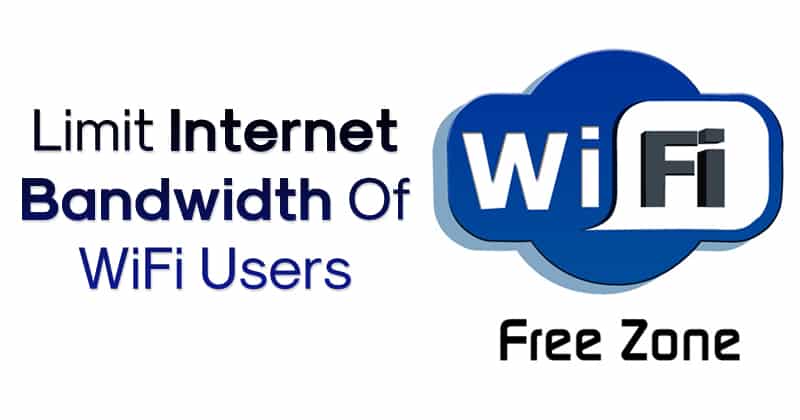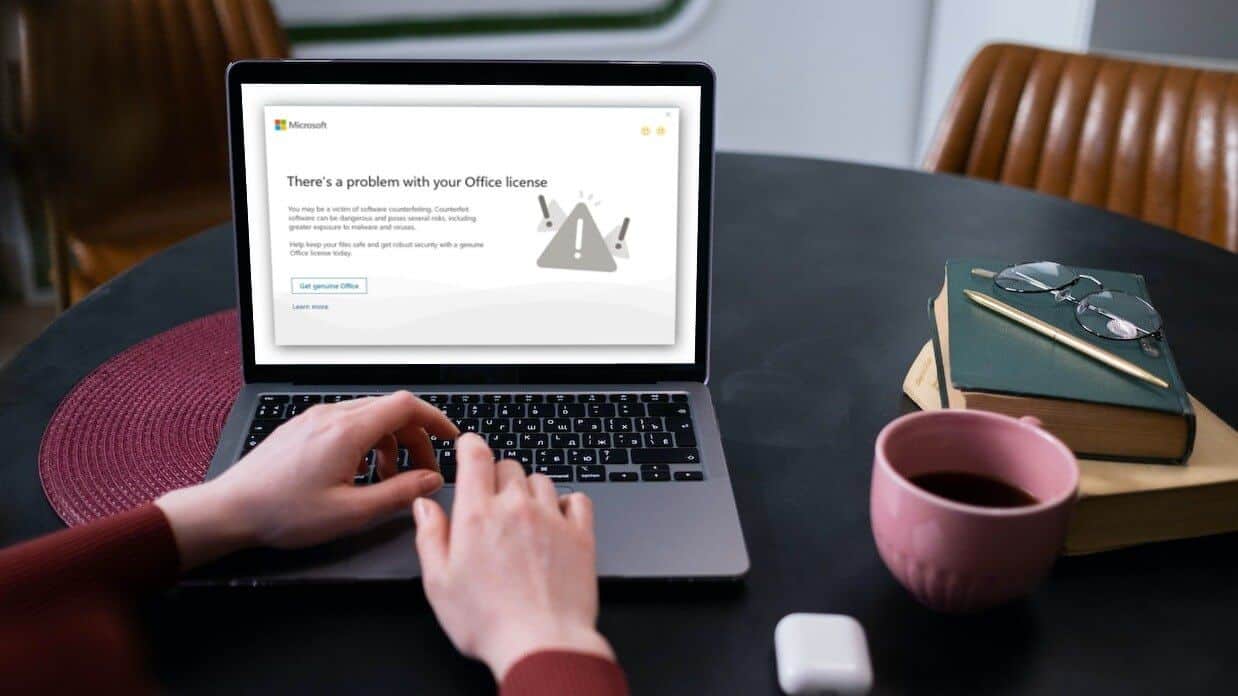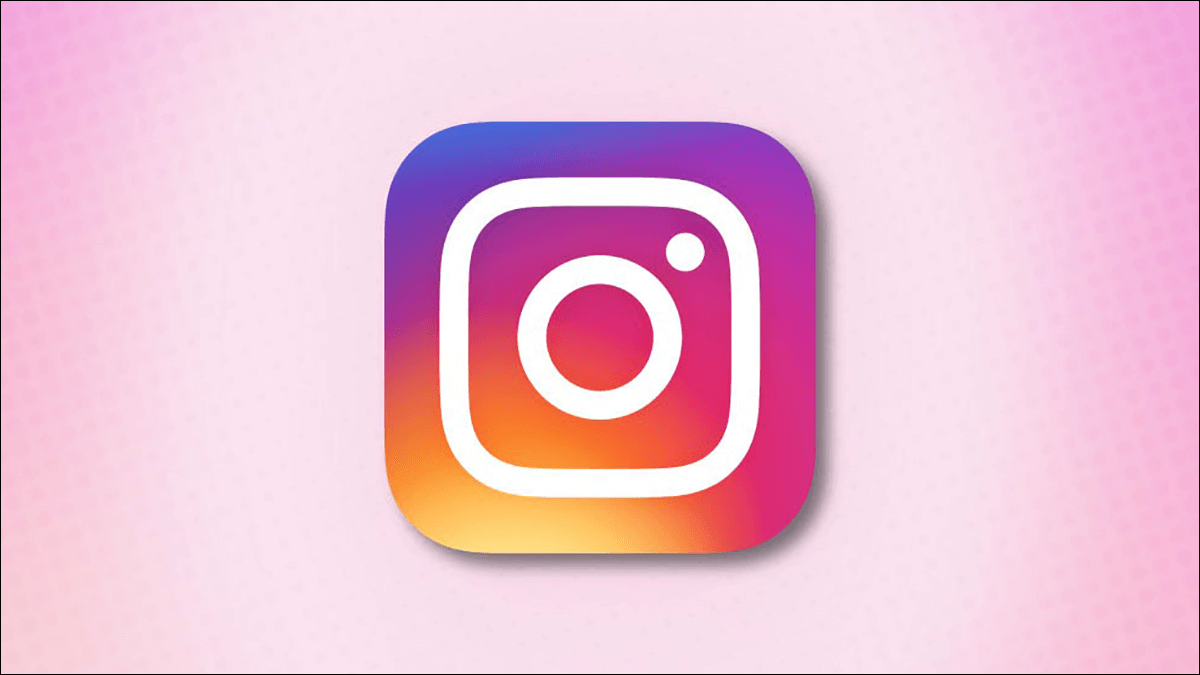Bilgisayarınızda sabit bir internet bağlantınız olmadığında tarayıcılarınızda bir veya birden fazla hata ile karşılaşabilirsiniz. Ancak, sabit bir internet bağlantınız olduğunda bile çok az hata oluşur. KIRILMA NOKTASI VAKA krom hatası Chrome tarayıcısına göz atarken sıklıkla meydana gelen yaygın bir hatadır. STATUS BREAKPOINT Windows 10 hatasına neden olan en yaygın neden, kararsız internet bağlantısı ve tarayıcınızdaki aksaklıklardır. Aynı şeyle karşı karşıyaysanız krom hatası Bu rehber size çok yardımcı olacaktır. Google Chrome'da STATUS BREAKPOINT hatasını düzeltmenize yardımcı olacak sorun giderme kılavuzumuzu okuyun.
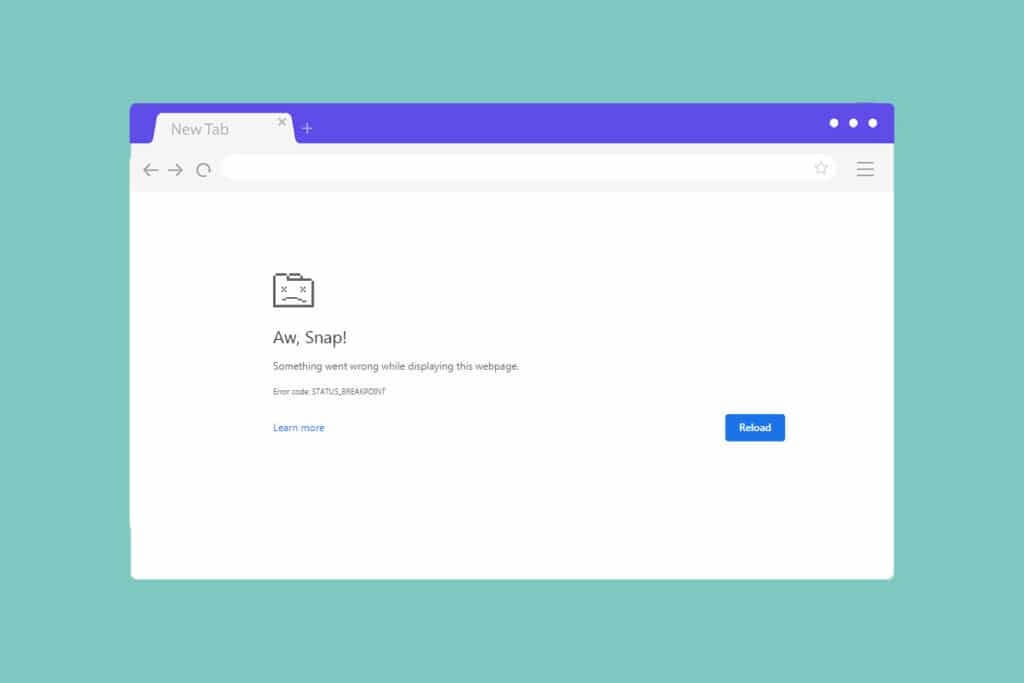
Google Chrome STATUS_BREAKPOINT Hatası nasıl düzeltilir?
Bu bölümde, bu hatanın ciddiyetine ve etkinliğine göre düzenlenmiş mükemmel sorun giderme tekniklerinin bir listesini derledik. En iyi sonuçları elde etmek için yöntemleri aynı sırayla izleyin.
Yöntem XNUMX: Arka plan işlemlerini kaldırın
Arka planda çalışan çok sayıda uygulama olabilir. Bu, CPU alanını ve belleği artıracak ve böylece sistem performansını etkileyecektir. Yüksek kaynak tüketen arka plan görevlerini kapatmak için aşağıda belirtilen adımları izleyin.
1. Koş Görev Yöneticisi Tıklayarak Ctrl + Shift + Esc tuşları Birlikte.
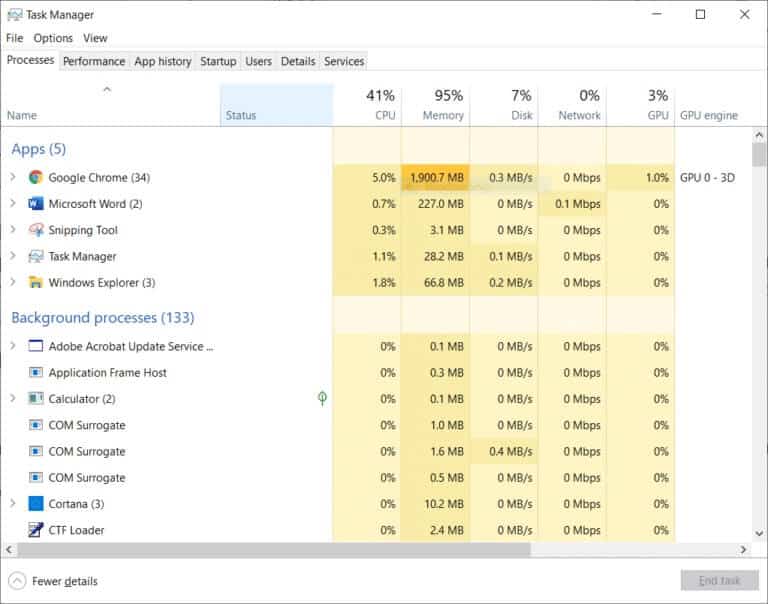
2. Şimdi arayın ve seçin Hız aşırtma görevleri bu gereksiz yere arka planda çalışır.
3. Son olarak, seçin Görevi bitir Aşağıda gösterildiği gibi.
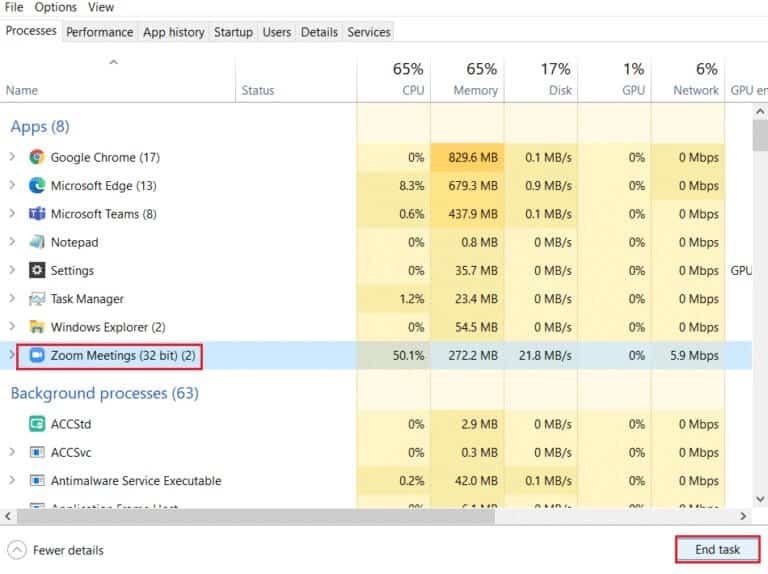
Yöntem 2: Tarayıcınızın önbelleğini ve çerezlerini temizleyin
Önbellek ve çerezler, internet tarama deneyiminizi iyileştirir. Biçimlendirme ve yükleme sorunları, tarayıcınızın önbelleğini ve çerezlerini temizleyerek çözülebilir. Ancak günler geçtikçe önbellek ve çerezlerin boyutu şişer ve disk alanını yakar. Google Chrome'da DURUM KIRMA NOKTASI hatasını düzeltmek için aşağıdaki adımları uygulayarak temizlemeyi deneyebilirsiniz.
1. Tıklayın Windows tuşu , Ve yazın krom , Ve tıklayın açmak.
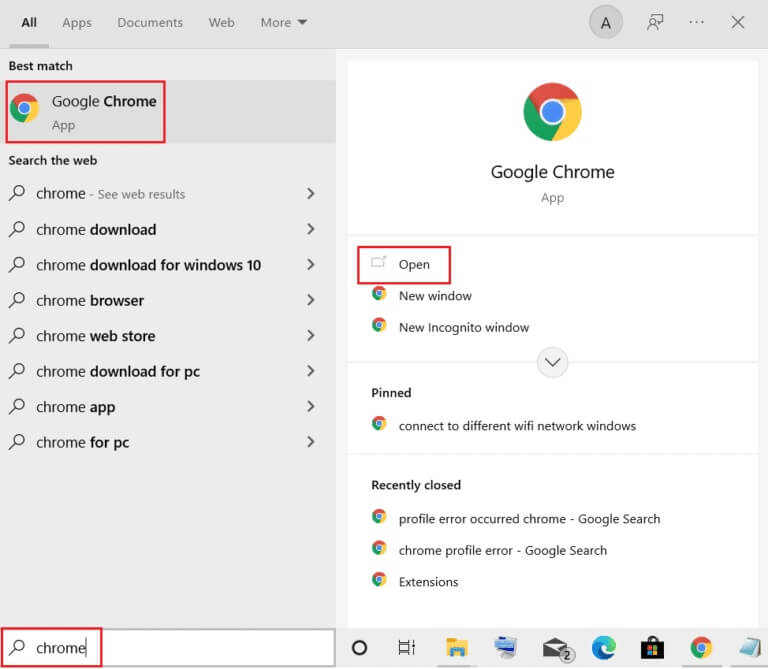
2. Ardından üzerine tıklayın Üç nokta simgesi > araçlardan daha fazlası > tarama verilerini temizle... Aşağıda gösterildiği gibi.
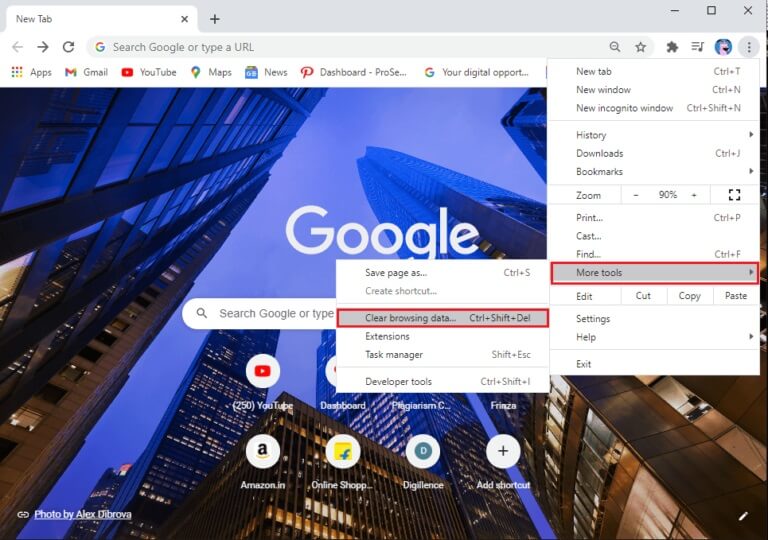
3. Aşağıdaki seçenekleri kontrol edin.
- Çerezler ve diğer site verileri
- Önbelleğe alınmış resimler ve dosyalar
4. Şimdi bir seçenek belirleyin her zaman zaman aralığı için.
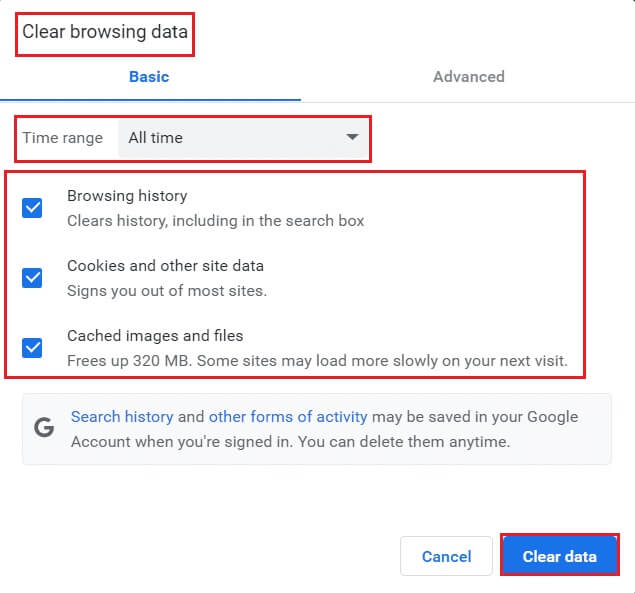
5. Son olarak, Verileri temizle.
Yöntem XNUMX: Uzantıları devre dışı bırakın (varsa)
Chrome tarayıcıya herhangi bir üçüncü taraf uzantı yüklerseniz, bazen web sayfalarınızın düzgün çalışması etkilenir. Örneğin, sisteminizde çok fazla sekme olduğunda tarayıcınız ve bilgisayarınızın hızı çok yavaş olacaktır. Bu durumda, sisteminiz normal şekilde çalışmayacak ve bu hataya neden olacaktır. Aşağıda listelenen talimatları izleyin.
1. Koş krom Ve yaz chrome: // extensions Içinde URL çubuğu. basın Giriş anahtarı Yüklü tüm uzantıların listesi için.
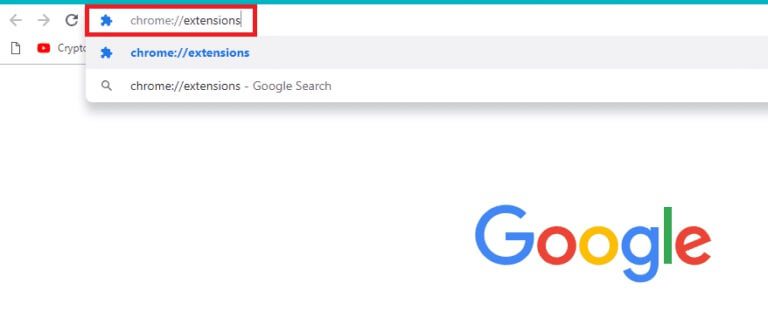
2. Kapat Uzantı geçiş anahtarı (ör. Chrome için Grammarly) Devre dışı bırakmak için.
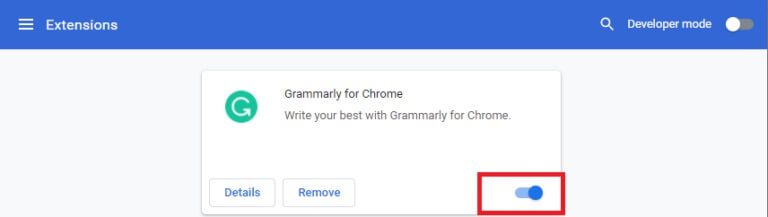
3. Güncelleme Tarayıcı sizin ve hatanın tekrar görünüp görünmediğine bakın.
4. Yukarıdaki adımları tekrarlayın Uzantıları devre dışı bırakmak için Hatanın giderilip giderilmediğini tek tek kontrol etmek için.
Yöntem XNUMX: RendererCodeIntegrity özelliğini devre dışı bırakın
Windows 10 PC'niz, imzasız herhangi bir kodun tarayıcıların web sayfalarına müdahale etmesini engelleyen bir özelliğe sahiptir. Birkaç kullanıcı, RendererCodeIntegrity özelliğinin devre dışı bırakılmasının sorunu çözmenize yardımcı olacağını bildirdi.
1. Git Chrome Masaüstü Kısayolu Ve üzerine sağ tıklayın.
2. Şimdi, seçeneğe tıklayın "Özellikler" Gosterildigi gibi.
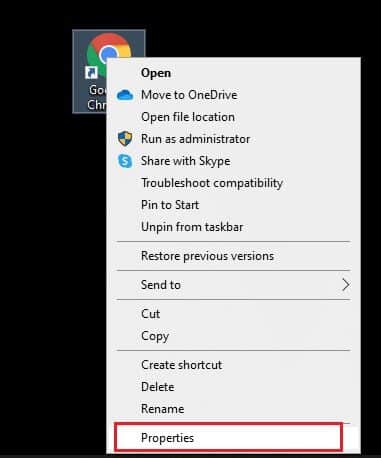
3. Ardından kısayol sekmesinde mesafe Ve yaz –Disable-features = RendererCodeIntegrity hedef alanında.
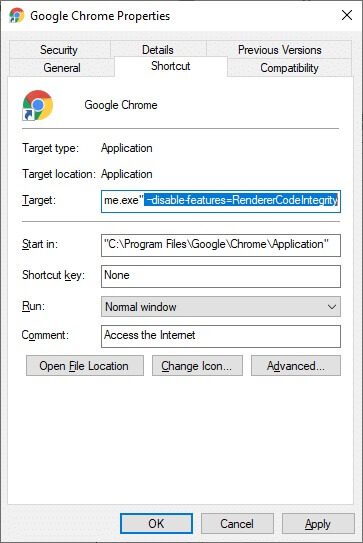
4. Şimdi, “Uygula” > “Tamam” Değişiklikleri kaydetmek ve sorunun çözülüp çözülmediğini kontrol etmek için.
Yöntem XNUMX: .exe dosya adını yeniden adlandırın
Çözümün Basit Numarası DURUM BREAKPOINT Windows 10 yürütülebilir dosyayı yeniden adlandırır. .exe dosyalarını yeniden adlandırmak için aşağıda belirtilen adımları izleyin. tarayıcınızda.
1. tuşunu basılı tutun Windows tuşu + E Birlikte açmak için مستكشف الملفات.
2. Şimdi bir sonraki parçaya geçin.
C: \ Program Files \ Google \ Chrome \ Uygulama
Not: Chrome'u başka bir konuma yüklediyseniz, oraya gidin.
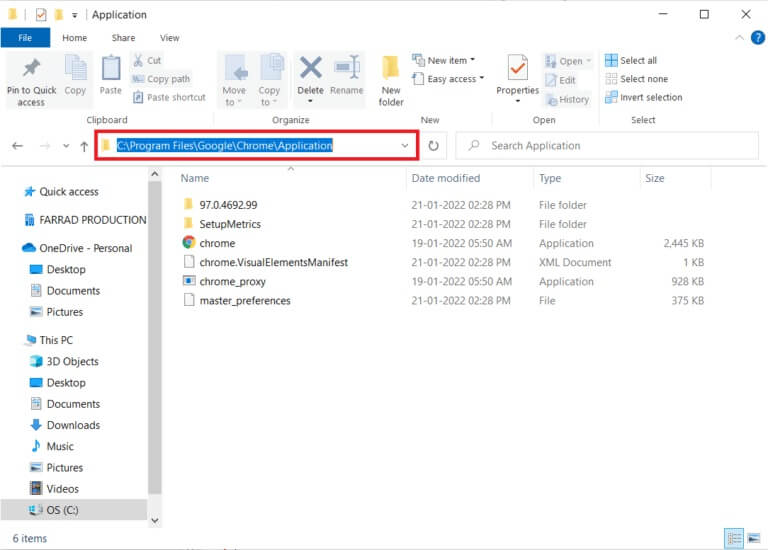
3. Ardından, sağ tıklayın chrome.exe'ye Ve olarak yeniden adlandırın Chromeold.exe ya da istediğiniz herhangi bir şey.
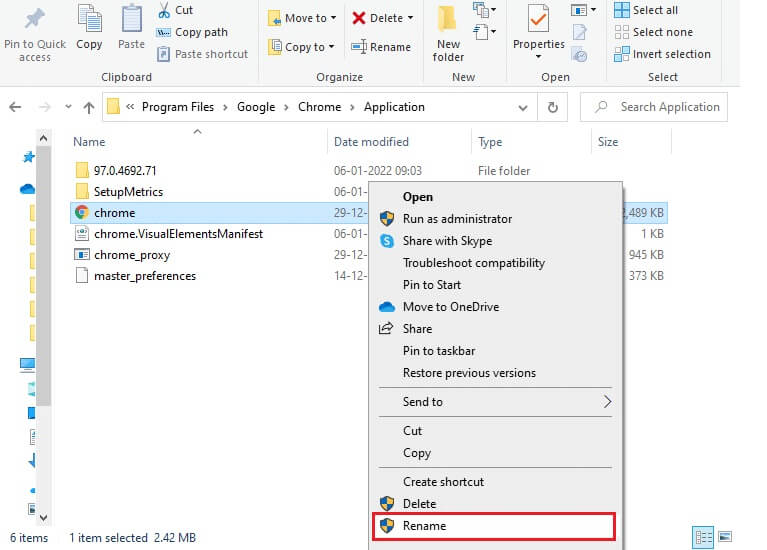
4. Son olarak, Chrome'u yeniden başlat Ve sorunu çözüp çözmediğinizi kontrol edin.
Yöntem 6: Chrome Kötü Amaçlı Yazılımını Kaldırın
Chrome Temizleme Aracı, tarayıcınız için bir virüsten koruma yazılımıdır. Tarayıcı performansını etkileyen tüm kötü amaçlı yazılımları tarar. Araç yalnızca kötü amaçlı yazılımları algılar ve sizi bir uyarı ile uyarır. Araç, genellikle meta veri dosyaları Google'a gönderildikten sonra sizi kötü amaçlı yazılımlar hakkında uyarır. Dosyalarınızın Google'a gönderilmesini istemiyorsanız, Ayrıntıları Google'a bildir kutusunun işaretini kaldırabilirsiniz. Aşağıda, Chrome Temizleme Aracı'nı çalıştırmaya yönelik bazı talimatlar verilmiştir.
1. Koş Google Chrome Ve tıklayın Üç nokta simgesi > Ayarlar Gosterildigi gibi.
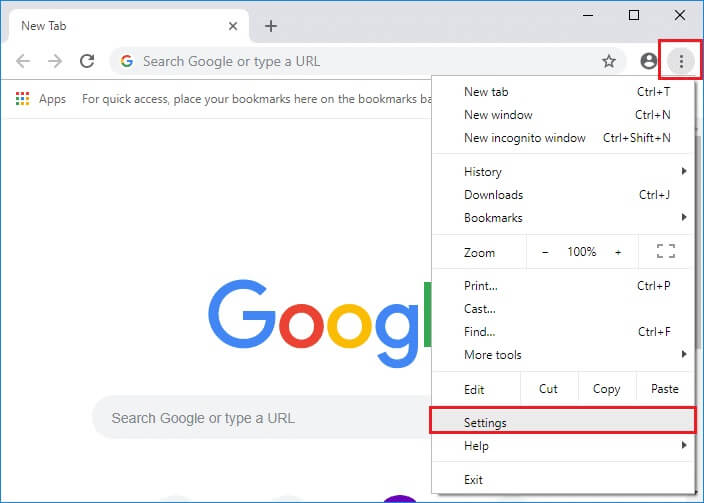
2. İşte, Gelişmiş kurulum sağ bölmede ve Seçenek'i seçin Sıfırla ve temizle.
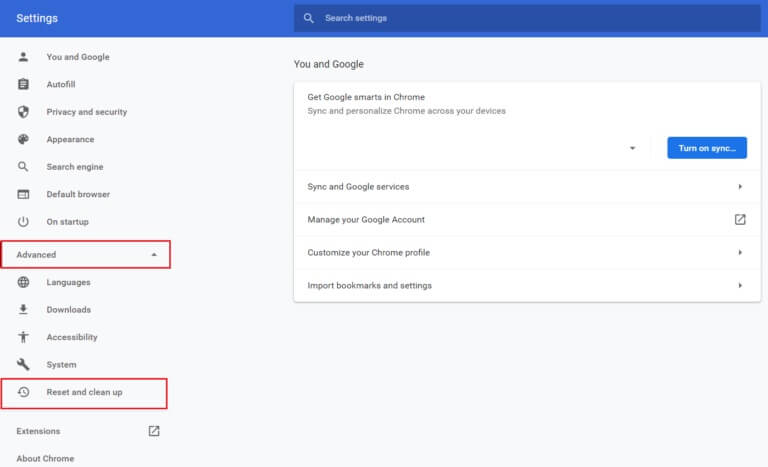
3. Şimdi bir seçenek belirleyin bilgisayar temizliği Aşağıda gösterildiği gibi.

4. Burada, düğmesine tıklayın "Araştırma" Bilgisayarınızda kötü amaçlı yazılım bulması için Chrome'u etkinleştirin.
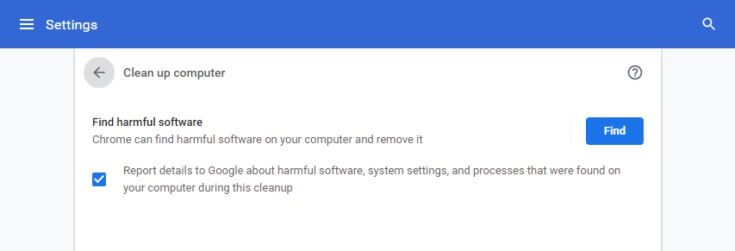
5. İşlemin tamamlanmasını bekleyin ve yapın kötü amaçlı yazılımı kaldır Google Chrome tarafından algılandı.
6. Bilgisayarı yeniden başlatın sizin ve sorunun çözülüp çözülmediğini kontrol edin.
Yöntem XNUMX: Sistem Dosyası Denetleyicisini ve DISM'yi çalıştırın
Bu hatanın oluşmasının ana nedeni bozuk sistem dosyalarıdır. Windows 10 kullanıcıları, Sistem Dosyası Denetleyicisi'ni (SFC) çalıştırarak sistem dosyalarını otomatik olarak kontrol edebilir ve onarabilir. Ayrıca, kullanıcının dosyaları silmesine ve söz konusu hatayı düzeltmesine izin veren yerleşik bir araçtır. Ardından, bunu yapmak için aşağıda belirtilen adımları izleyin.
1. Tıklayın Windows tuşu , Ve yazın Komut istemi Ve tıklayın Yönetici olarak çalıştır.
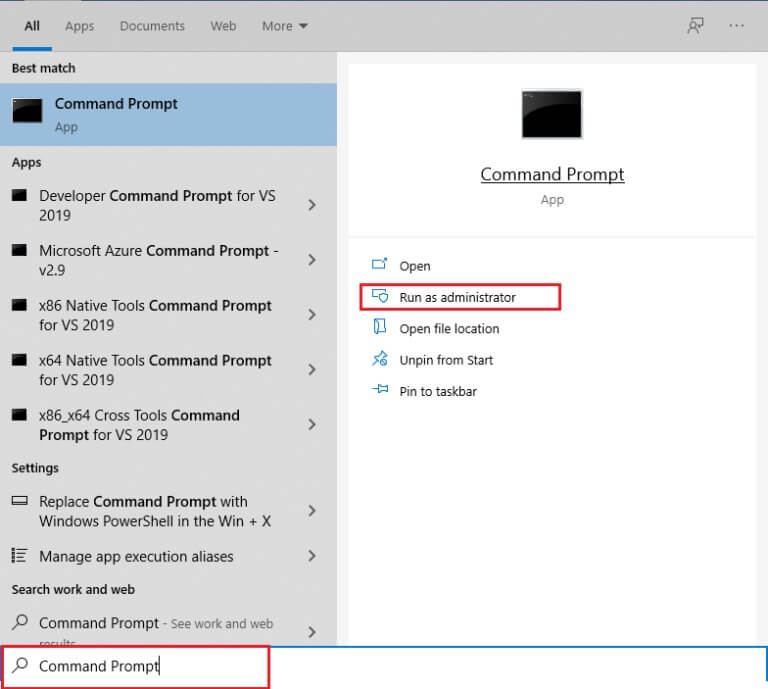
2. Tıklayın "Evet" Bir istemde Kullanıcı Hesabı Denetimi.
3. Komutu yazın chkdsk C: /f / r / x Ve basın Giriş anahtarı.
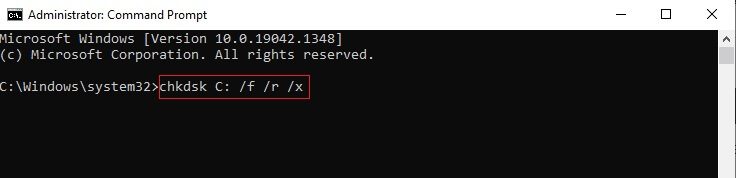
4. Size bir mesaj sorulursa, Chkdsk… Volume… kullanımda çalıştırılamıyor Sonra yazın Y Ve basın Giriş anahtarı.
5. Tekrar komutu yazın: sfc / scannow Ve basın Giriş anahtarı Koşmak için Sistem Dosyası Denetleyicisi Kontrolü.
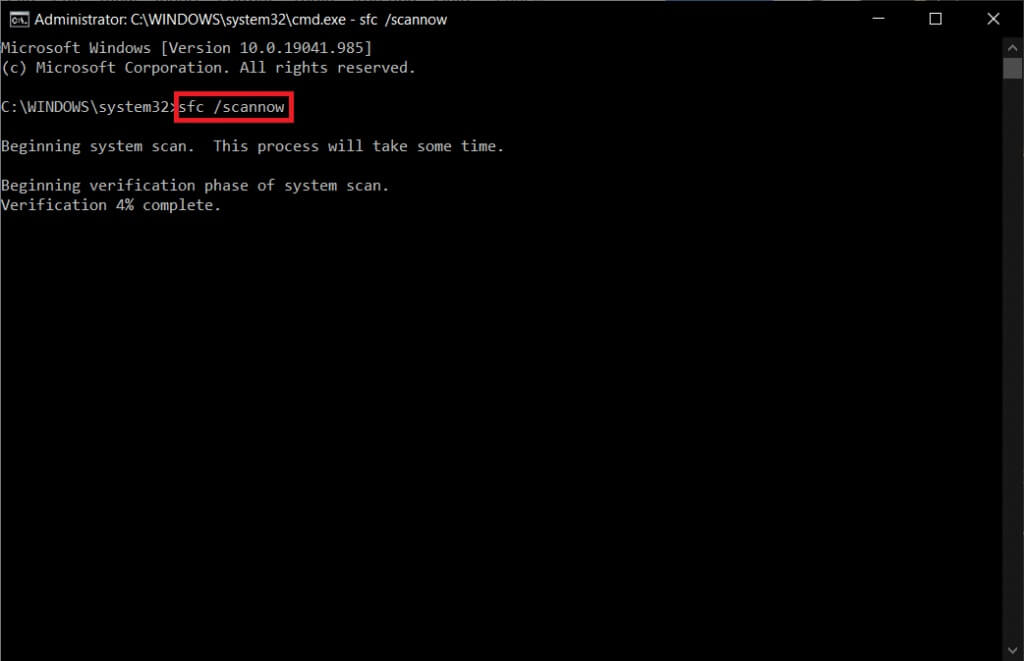
Not: Sistem taraması başlayacak ve tamamlanması iki dakika sürecektir. Bu arada, diğer etkinlikleri gerçekleştirmeye devam edebilirsiniz ancak pencereyi yanlışlıkla kapatmamaya dikkat edin.
Tarama tamamlandıktan sonra şu mesajlardan herhangi birini göreceksiniz:
- Windows Kaynak Koruması herhangi bir bütünlük ihlali bulamadı.
- Windows Kaynak Koruması istenen işlemi gerçekleştiremedi.
- Windows Kaynak Koruması, bozuk dosyaları başarıyla buldu ve onardı.
- Windows Kaynak Koruması bozuk dosyalar buldu ancak bazılarını onaramadı.
6. İnceleme tamamlandıktan sonra, Bilgisayarı yeniden başlatın.
7. Tekrar açın Yönetici olarak komut istemi Verilen komutları tek tek yürütün:
dism.exe /Çevrimiçi /temizleme görüntüsü /scanhealth dism.exe /Çevrimiçi /temizleme görüntüsü /restorehealth dism.exe /Çevrimiçi /temizleme görüntüsü /startcomponentcleanup
Not: DISM komutlarını düzgün bir şekilde yürütmek için çalışan bir internet bağlantınız olmalıdır.
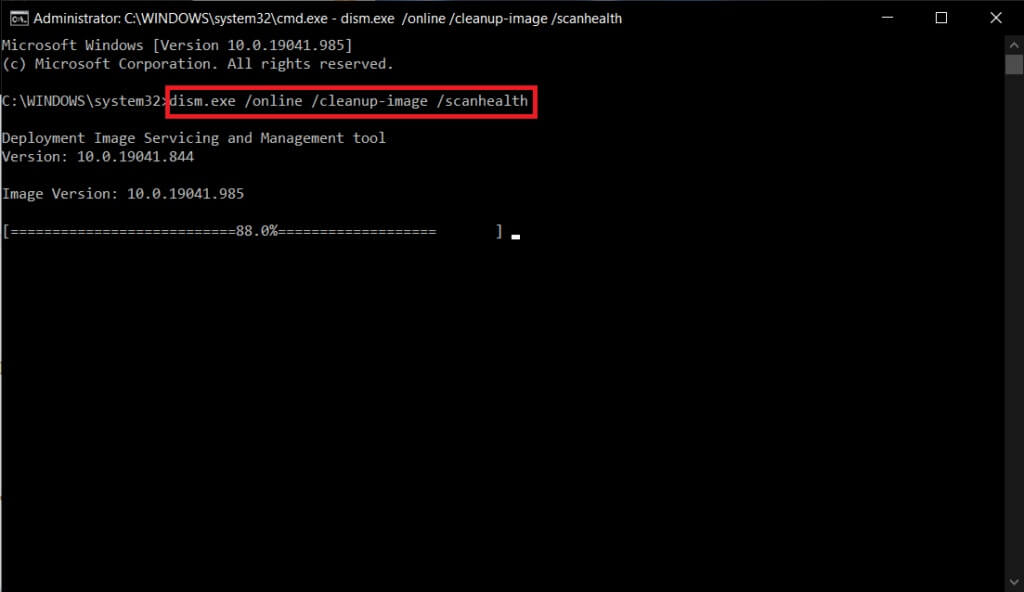
Yöntem 8: Ağ sürücülerini güncelleştirme
Sisteminizdeki mevcut sürücüler Chrome tarayıcı ile uyumlu değilse veya güncel değilse, STATUS BREAKPOINT Chrome hatasıyla karşılaşırsınız. Bu nedenle, söz konusu sorunu önlemek için cihazınızı ve sürücülerinizi güncellemeniz önerilir.
1. Git Windows Arama çubuğu Ve yaz Cihaz yönetimi. Arama sonuçlarından başlatın.
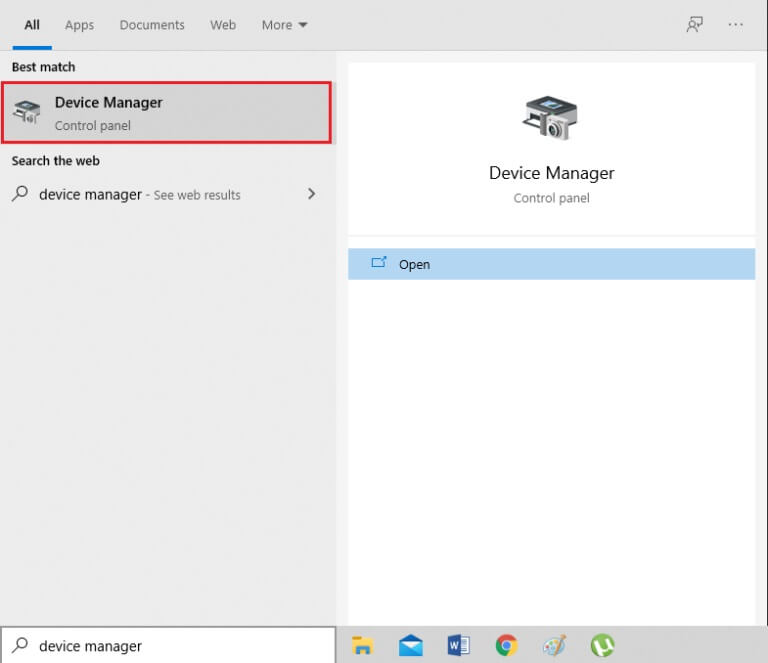
2. Seçin ağ bağdaştırıcıları web sitesi Üzerine çift tıklayarak genişletin.
3. Bilgisayarınızda kurulu ağ sürücülerinin bir listesini göreceksiniz. Ağ sürücünüze sağ tıklayın ve verilen listeden Sürücü Yazılımını Güncelle seçeneğine tıklayın. Aşağıdaki resme bakın.
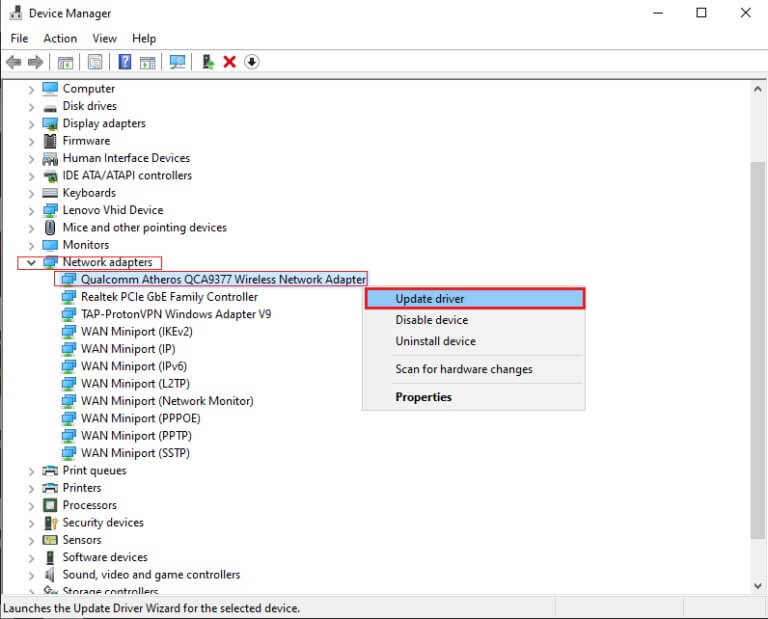
4. Ekranınızda yeni bir pencere açılacaktır. Burada, seçin Otomatik olarak sürücüleri arar.
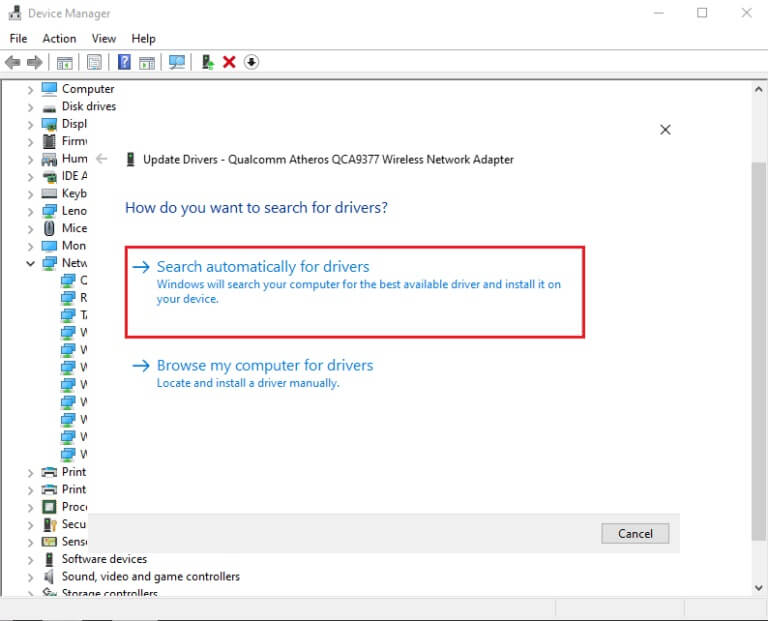
Windows, ağ sürücüsünü otomatik olarak en son sürüme güncelleyecektir.
Yöntem XNUMX: Windows'u Güncelleyin
Yukarıdaki yöntemlerle Google Chrome'da STATUS BREAKPOINT hatası için herhangi bir düzeltme almazsanız, sisteminizde hata olma ihtimali çok azdır. Bu hatalar Windows güncellenerek çözülebilir. Sisteminizi her zaman güncellenmiş haliyle kullanmanız önerilir. Aşağıda listelenen adımları izleyin.
1. Tıklayın Windows tuşu + ben Aynı zamanda koşmak ayarlar.
2. Kutuyu tıklayın Güvenlik ve güncelleme , Gosterildigi gibi.
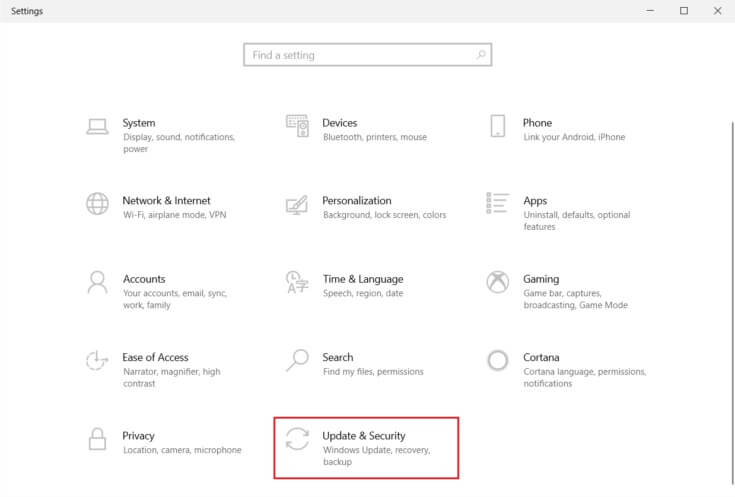
3. İçinde Windows Güncelleme sekmesi , Click Güncellemeleri kontrol et düğmesi.
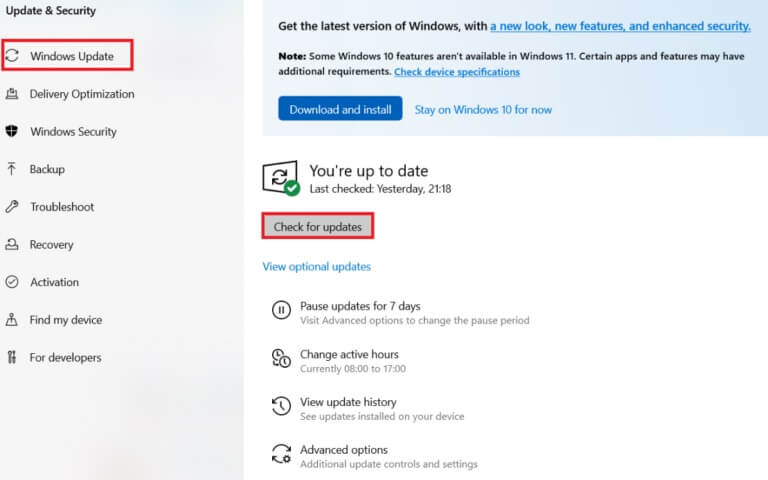
4A. Mümkün ise yeni güncelleme , Click Şimdi yükle Ve takip et Talimatlar güncellemek için.
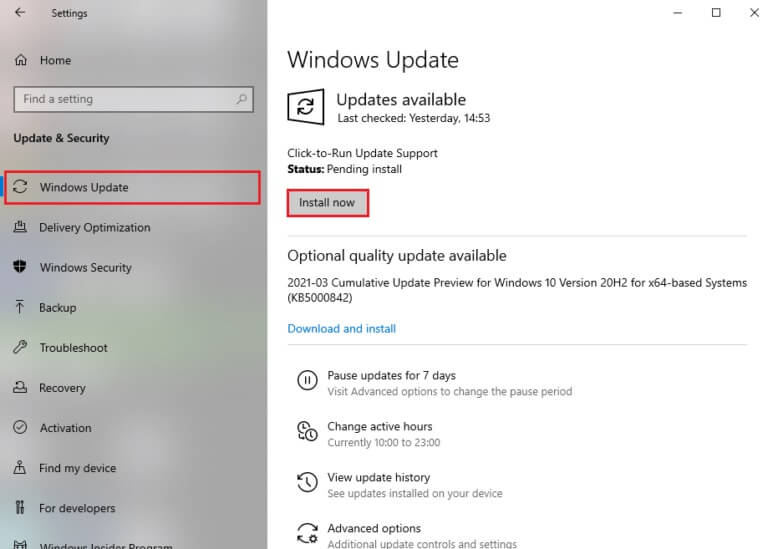
4 b. Aksi takdirde, Windows güncel ise, size gösterecektir. güncellenmiş mesaj.
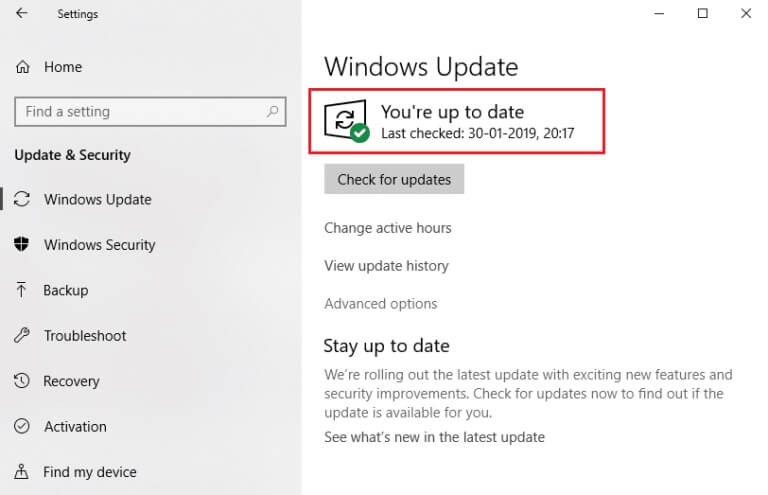
Yöntem XNUMX: Son güncellemeleri kaldırın
Söz konusu sorunla Windows işletim sisteminizi güncelledikten sonra karşılaşırsanız, internet tarama deneyiminiz yeni güncelleme ile uyumsuz olabilir, bu durumda en son güncellemeleri bilgisayarınızdan kaldırın. Yanlış bir güncellemeyi kaldırdıktan sonra da bilgisayarınızı kararlı hale getireceksiniz. İşte nasıl yapılacağı.
1. Tıklayın Windows tuşu , Ve yazın Kontrol Paneli , Ve tıklayın açmak.
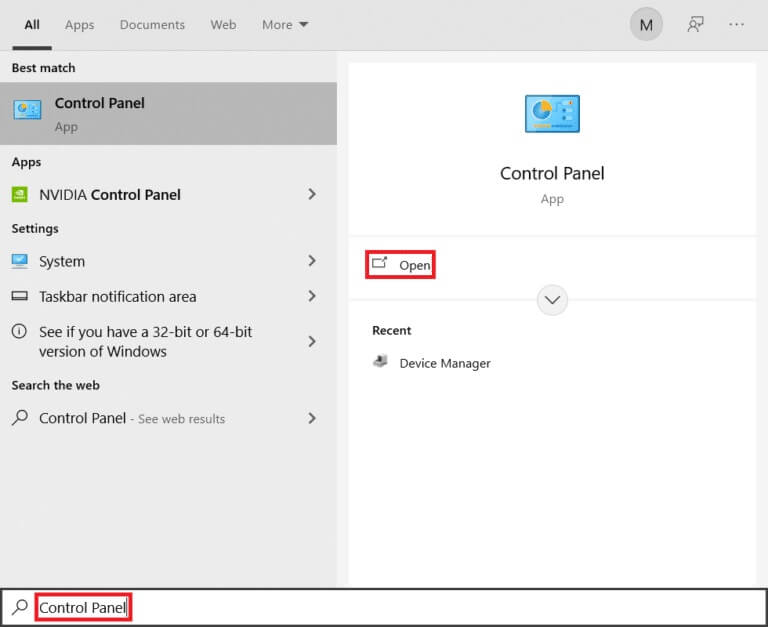
2. Ayarla Büyük simgeler olarak görüntüle Ve tıklayın Programlar ve özellikler Devam etmek için.
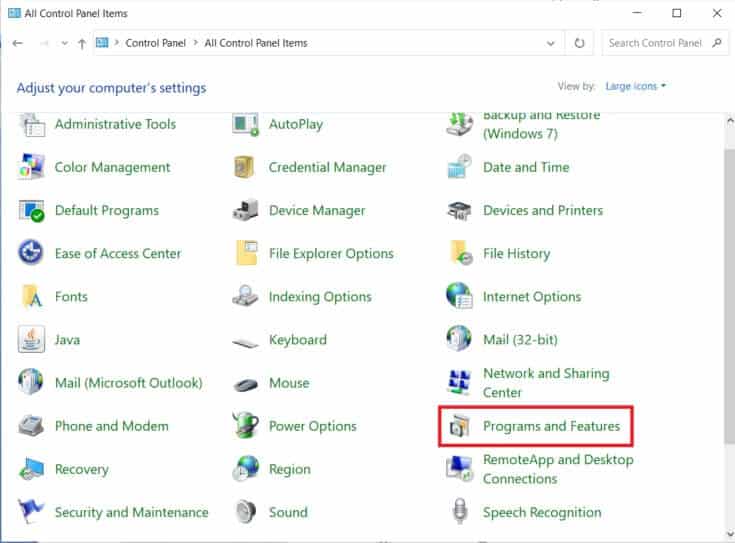
3. Şimdi, "Yüklenmiş güncellemeleri görüntüle" burada gösterildiği gibi sağ bölmede.
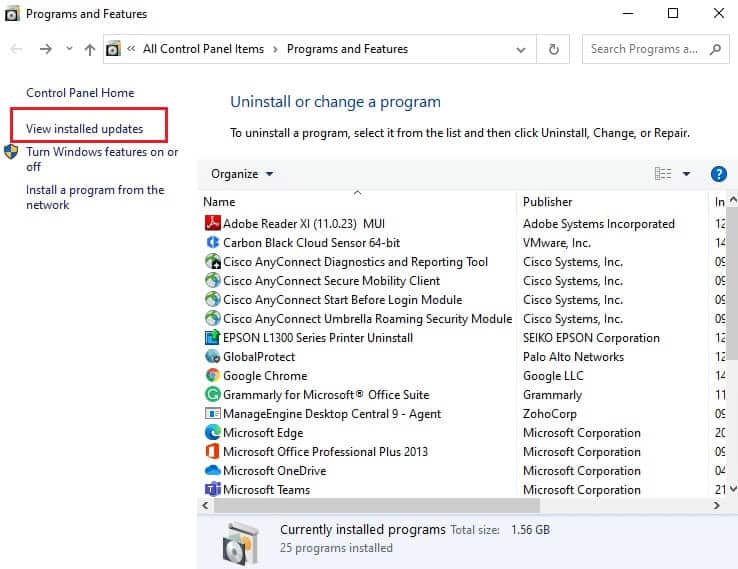
4. Şimdi seçin Son güncelleme ve Seçenek'e tıklayın Kaldırma Aşağıda.
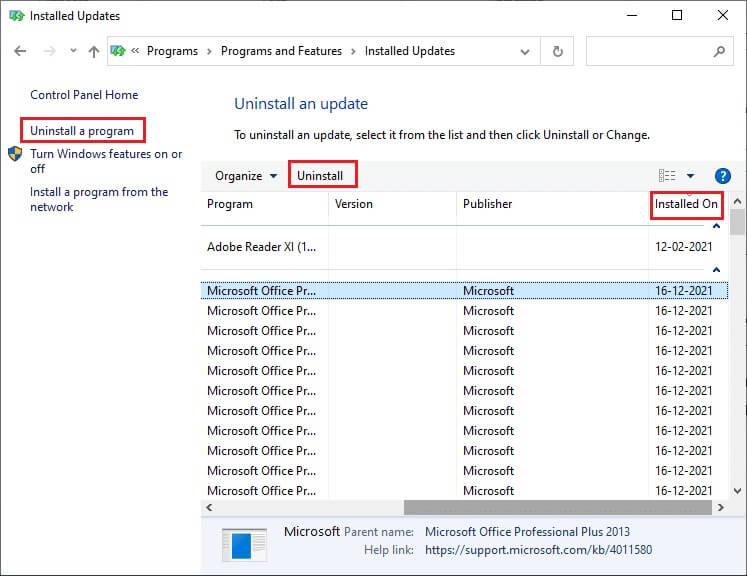
5. Ardından, varsa istemi onaylayın ve bilgisayarınızı yeniden başlatın.
Yöntem 11: Google Chrome'u Güncelleyin
Bu BREAKPOINT Chrome hatasını çözmenin birincil yolu, kullandığınız Chrome tarayıcısının en son sürümünü yüklemektir. Eski bir tarayıcınız varsa, bazı web sayfalarının gelişmiş özellikleri desteklenmeyecektir. Tarayıcınızdaki bazı hataları ve hataları düzeltmek için tarayıcıyı en son sürüme güncelleyin. İşte nasıl yapılacağı.
1. Koş Google Chrome.
2. Tıklayın Üç nokta simgesi Listeyi genişletmek için ayarlar.
3. Sonra seçin Yardım > Google Chrome Hakkında Aşağıda gösterildiği gibi.
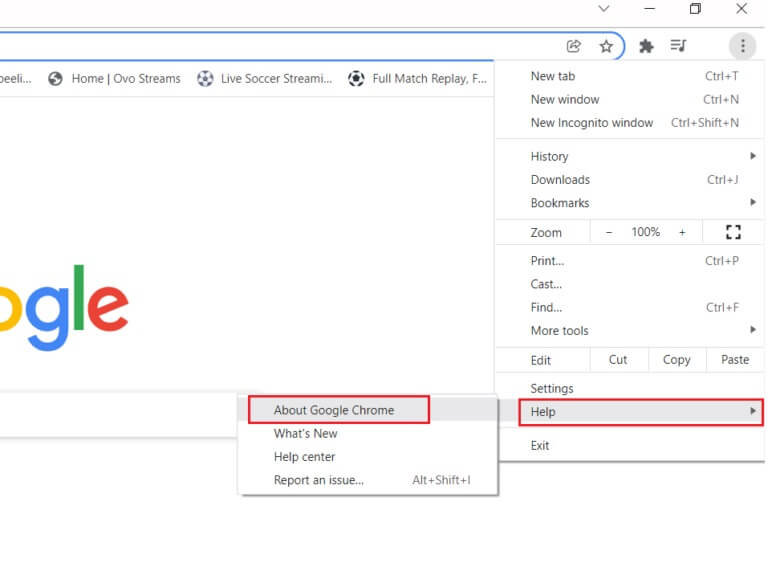
4. İzin ver Google Chrome Güncellemeleri kontrol eder. Ekranda gösterildiği gibi güncellemeleri kontrol etmek için bir mesaj görüntülenecektir.
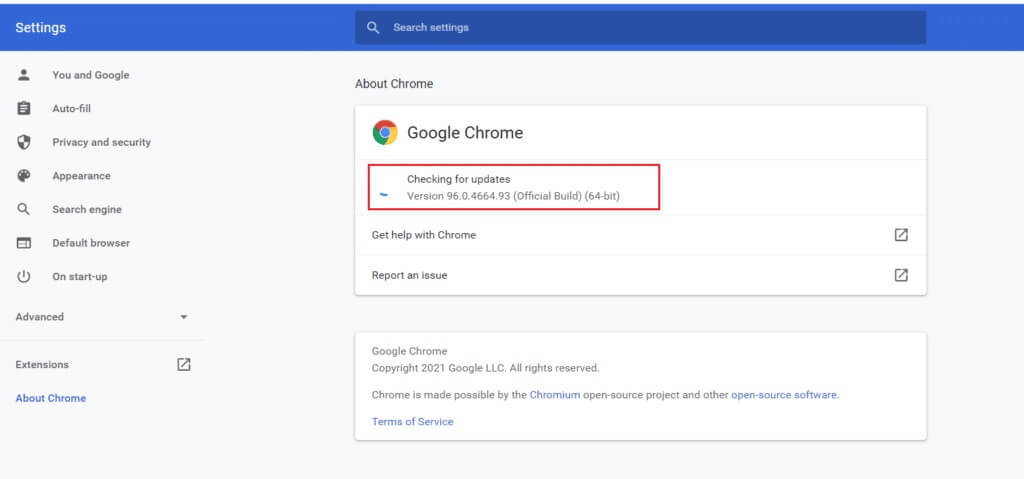
5 bir Güncellemeler varsa, düğmesine tıklayın güncellemek için.
5 b. Chrome zaten güncellenmişse, Google Chrome güncellendi mesajı.
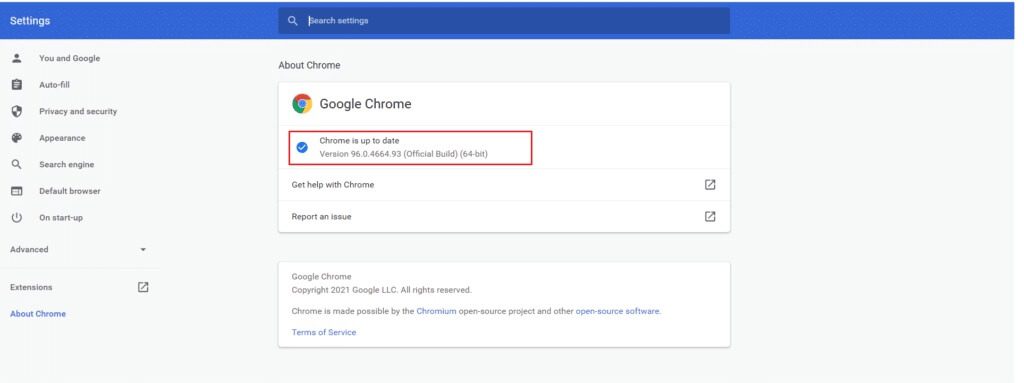
Yöntem 12: Google Chrome'u Sıfırla
Tarayıcıyı sıfırlamak, onu varsayılan ayarlarına geri yükler ve tartışılan hatayı düzeltebileceğiniz daha fazla olasılık vardır. Öncelikle, Google Chrome'u sıfırlamak için aşağıda listelenen adımları izleyin, ardından sorunun çözülüp çözülmediğini kontrol edin.
1. Aç Google Chrome Ve git chrome: // settings / sıfırlama
2. Bir seçeneği tıklayın Ayarları orijinal varsayılan ayarlara geri yükleyin , açıkça belirtildiği gibi.
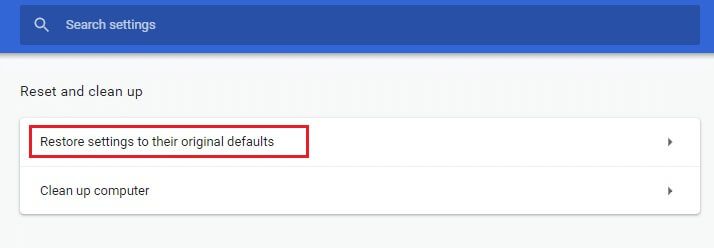
3. Şimdi, düğmesine tıklayarak işleminizi onaylayın. "Ayarlar sıfırlandı".
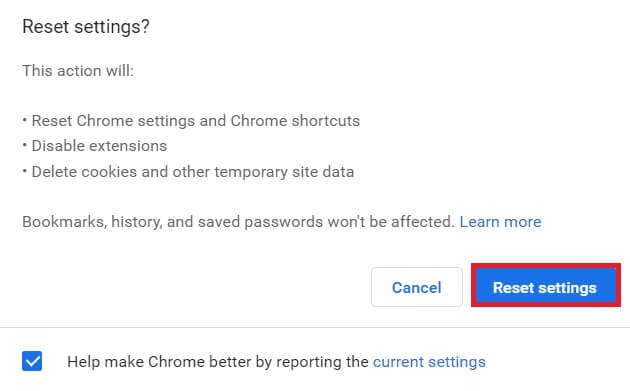
Yöntem 13: Chrome'u Yeniden Yükleyin
Yukarıdaki yöntemlerden hiçbiri size yardımcı olmadıysa, Google Chrome'u yeniden yüklemeyi deneyebilirsiniz. Bunu yapmak, Chrome'da STATUS BREAKPOINT hatasına neden olan arama motoruyla ilgili tüm sorunları, güncellemeleri veya diğer ilgili sorunları çözecektir.
Not: Tüm favorilerinizi yedekleyin, şifreleri ve yer imlerini kaydedin ve Google hesabınızı postanızla senkronize edin. Google Chrome'u kaldırmak, kayıtlı tüm dosyaları siler.
1. Tıklayın Windows tuşu , Ve yazın Uygulamalar ve özellikler , Ve tıklayın açmak.
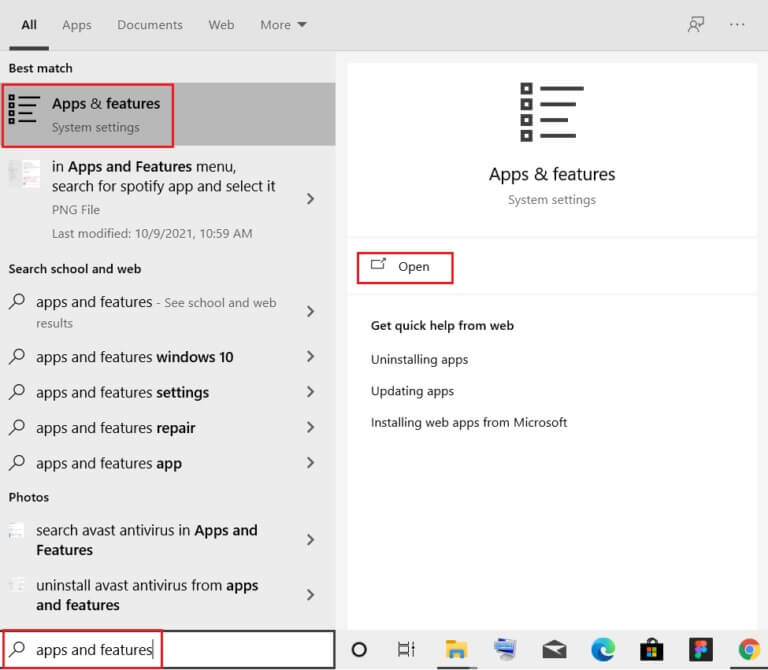
2. Arayın krom Bu listedeki arama alanında.
3. Ardından, krom Ve tıklayın "Kaldır" düğmesi resimde gösterilmiştir.
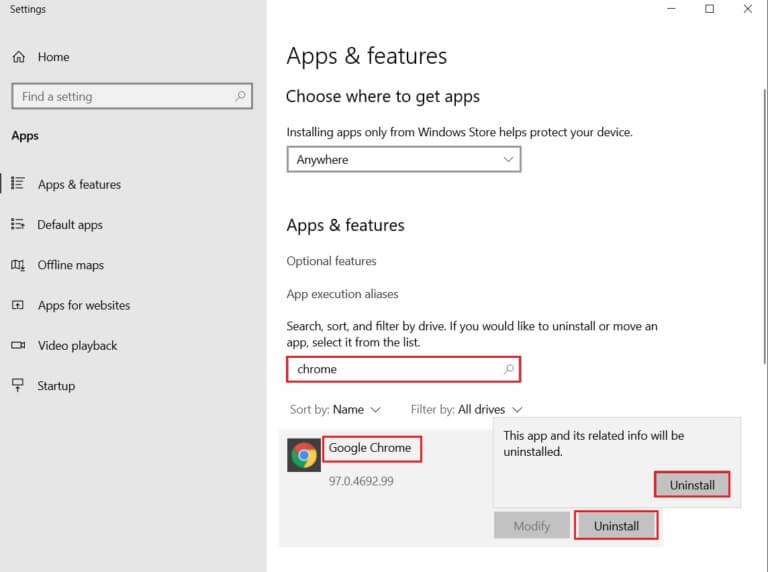
4. Tekrar tıklayın "Kaldırma" Onaylamak için.
5. Şimdi, Windows tuşu , Ve yazın % localappdata% , Ve tıklayın açmak taşınmak AppData Yerel klasörü.
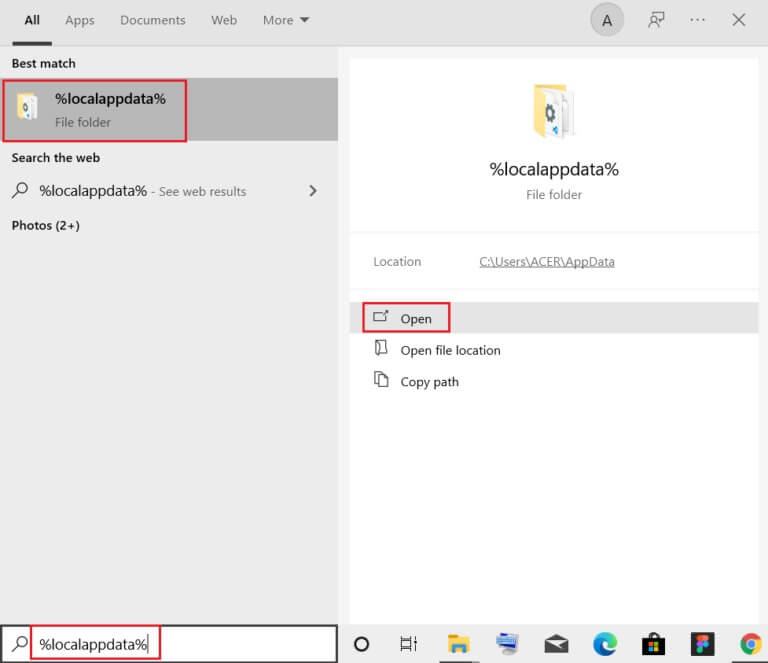
6. Aç Google . klasörü Üzerine çift tıklayarak.
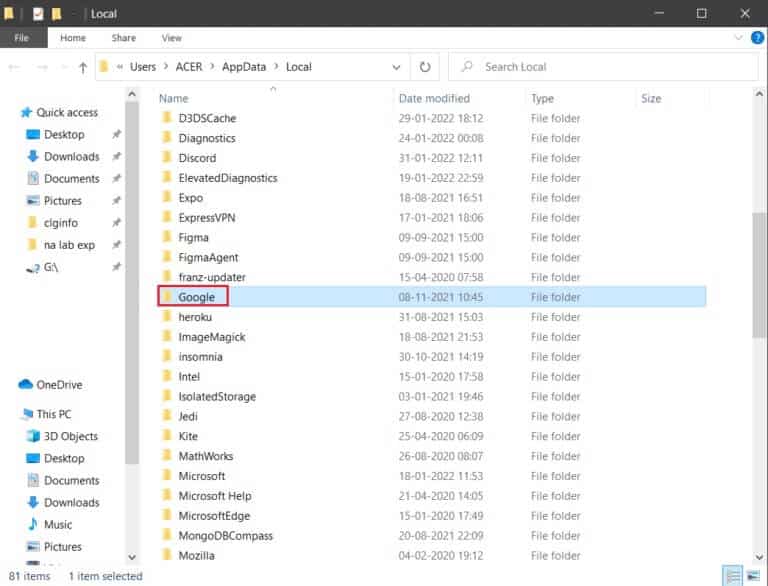
7. Sağ tıklayın Chrome klasörü Ve bir seçenek belirleyin silme Aşağıda gösterildiği gibi.
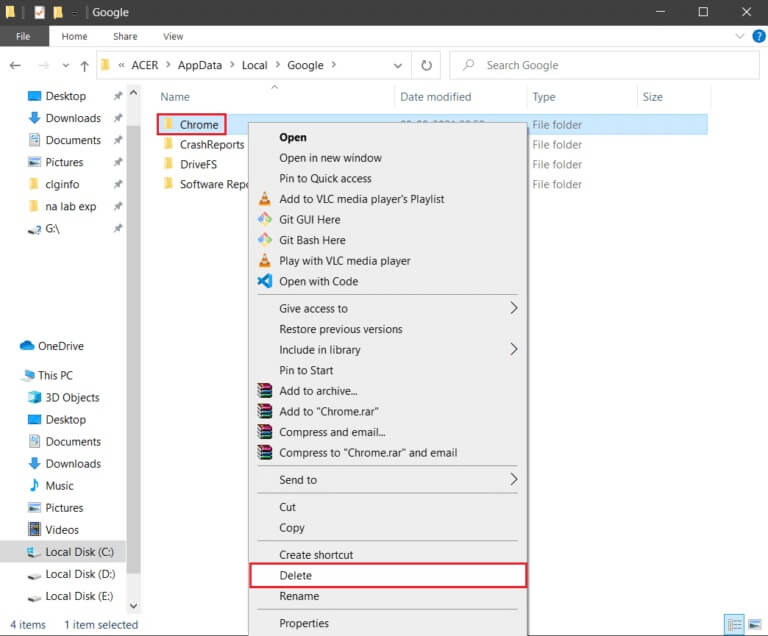
8. Tekrar basın Windows tuşu , Ve yazın % AppData% , Ve tıklayın açmak taşınmak AppData Dolaşım klasörü.
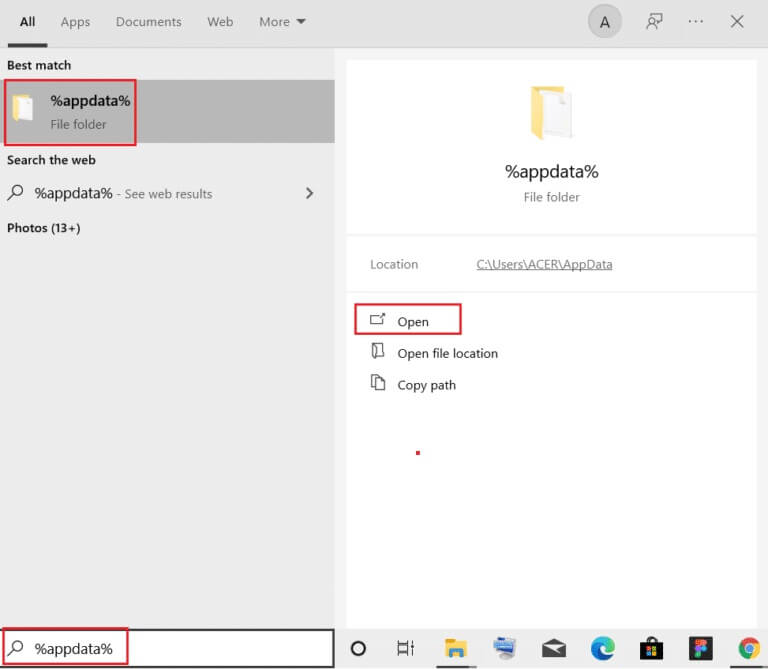
9. Tekrar gidin Google . klasörü ve sil Chrome klasörü Da gösterildiği gibi 6-7 arası adımlar.
10. Son olarak, Bilgisayarı yeniden başlatın.
11. Sonra, indir Son sürüm Google Chrome'dan Gosterildigi gibi.
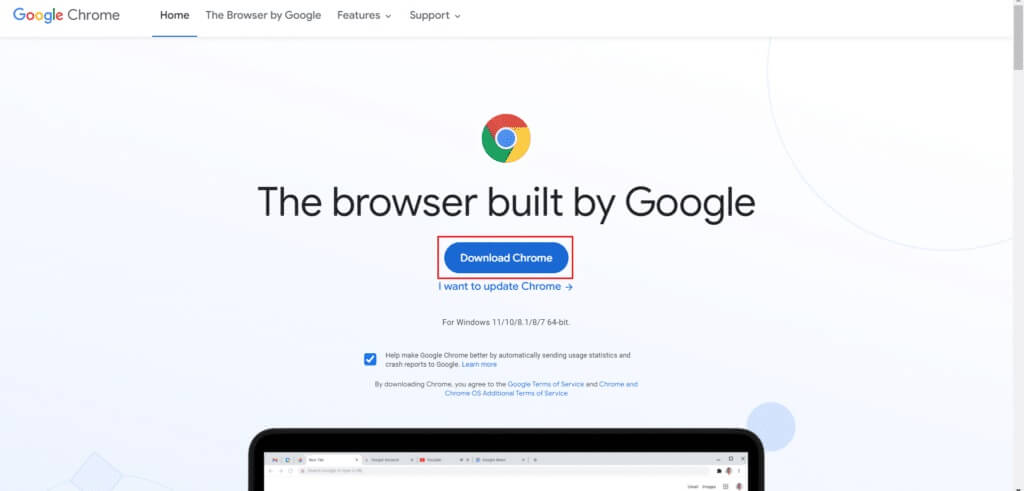
12. Koş Kurulum dosyası Ve takip et Ekran talimatları Chrome'u yüklemek için.
Bu kılavuzun yardımcı olduğunu ve Google Chrome'da DURUM KIRMA NOKTASI hatasını düzeltebileceğinizi umuyoruz. Hangi yöntemin sizin için en iyi olduğunu bize bildirin. Ayrıca, bu makaleyle ilgili herhangi bir sorunuz veya öneriniz varsa, bunları yorumlar bölümünde bırakmaktan çekinmeyin.